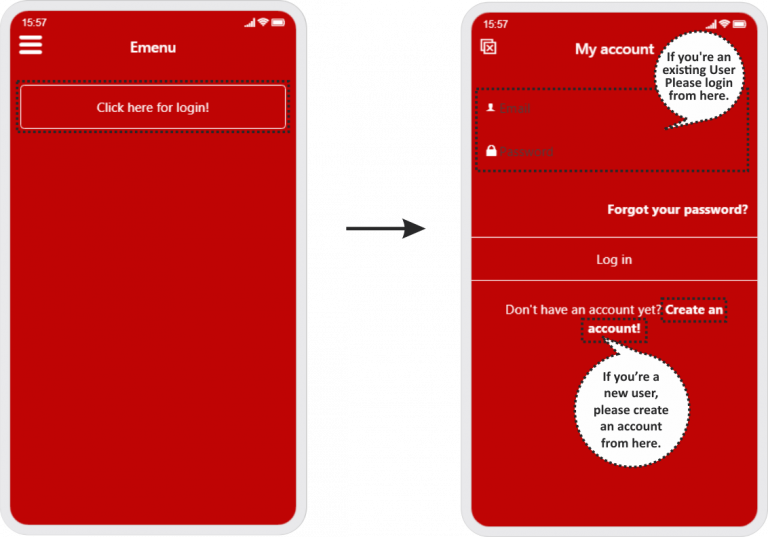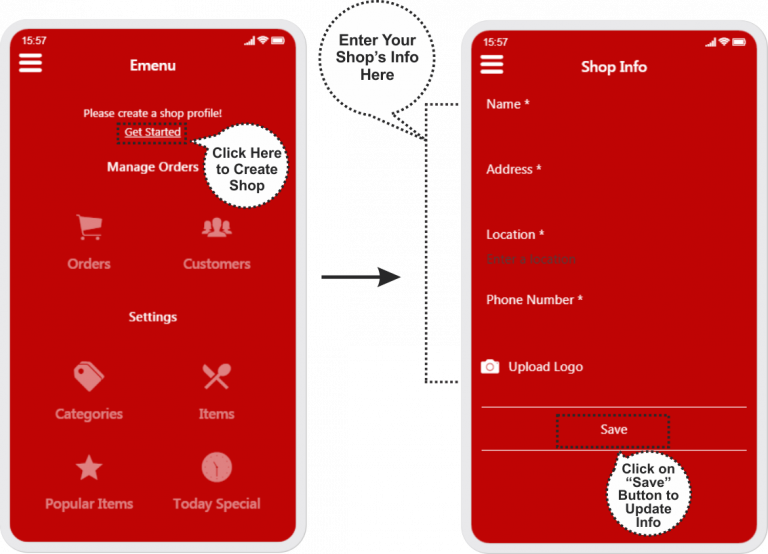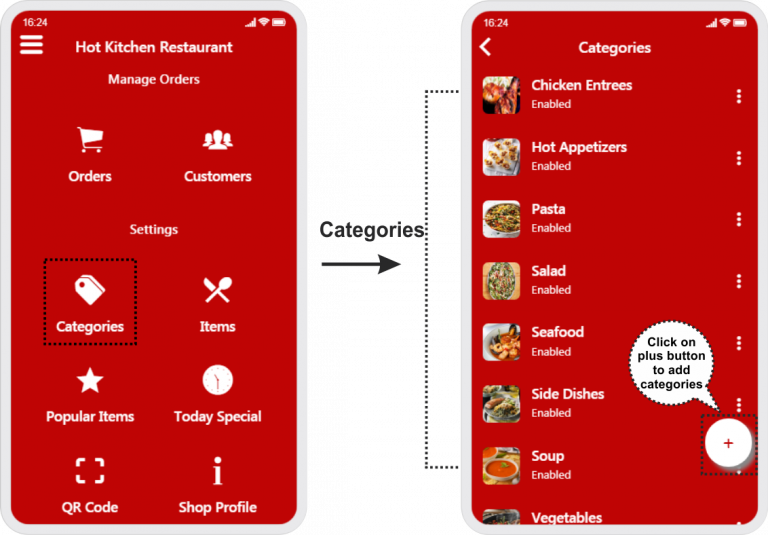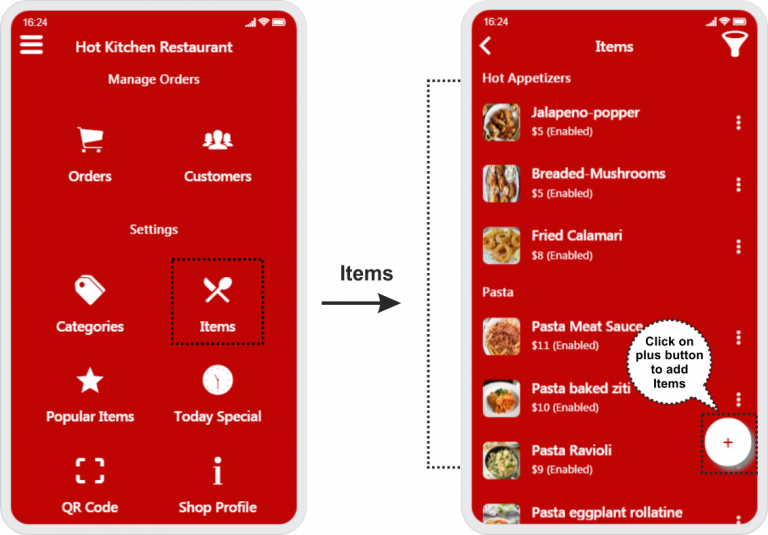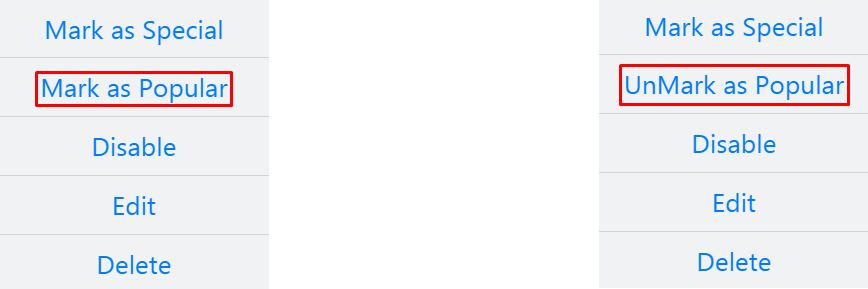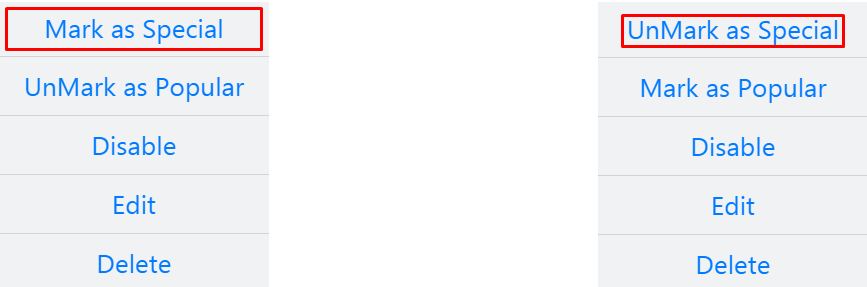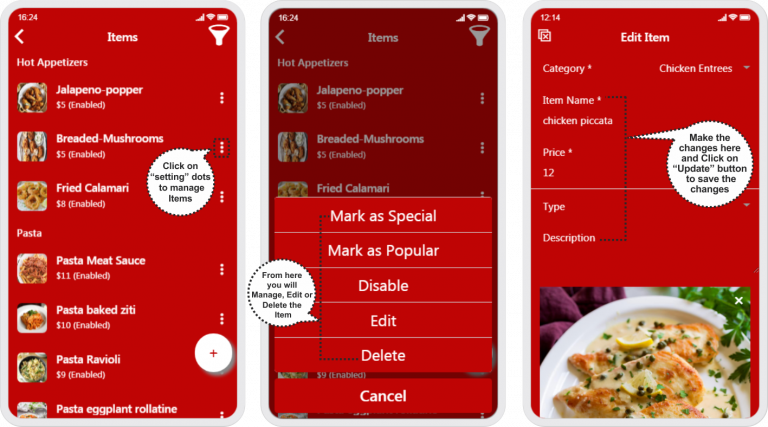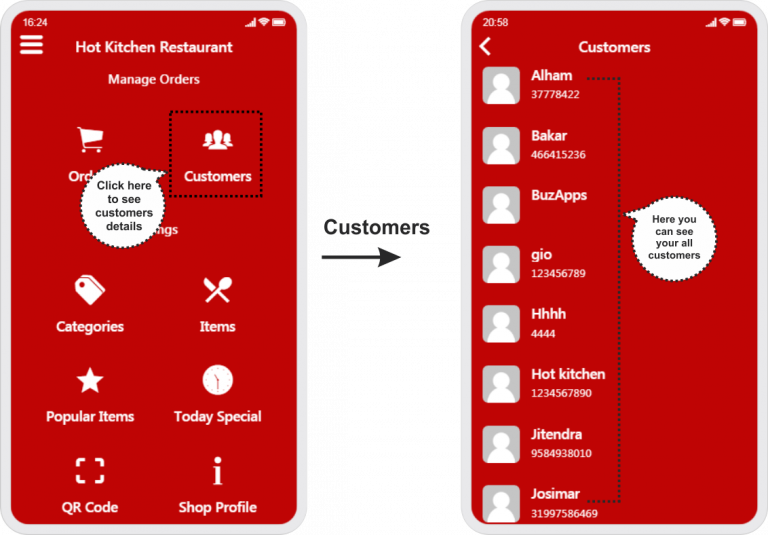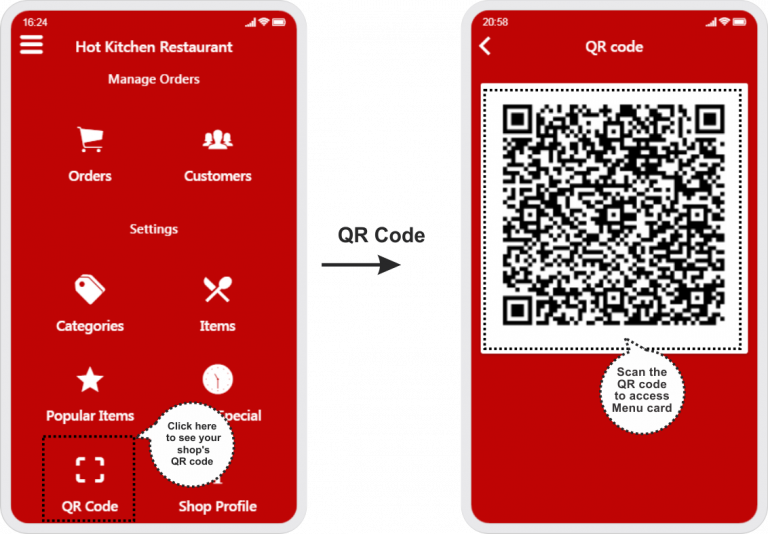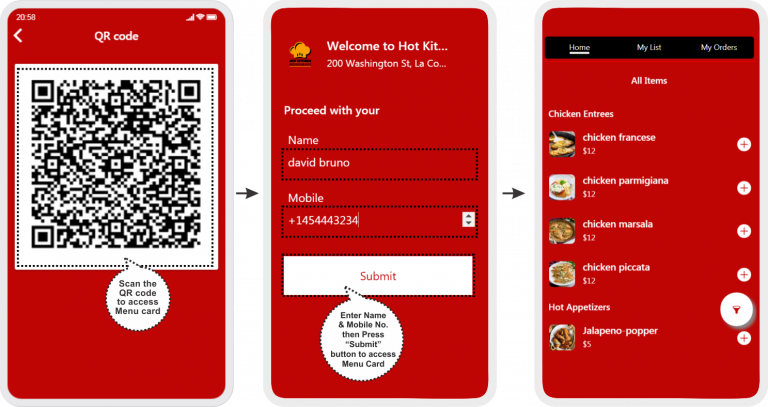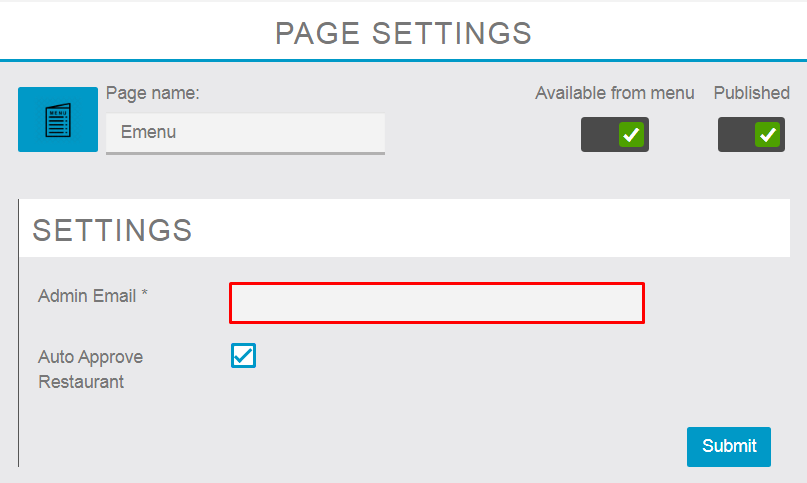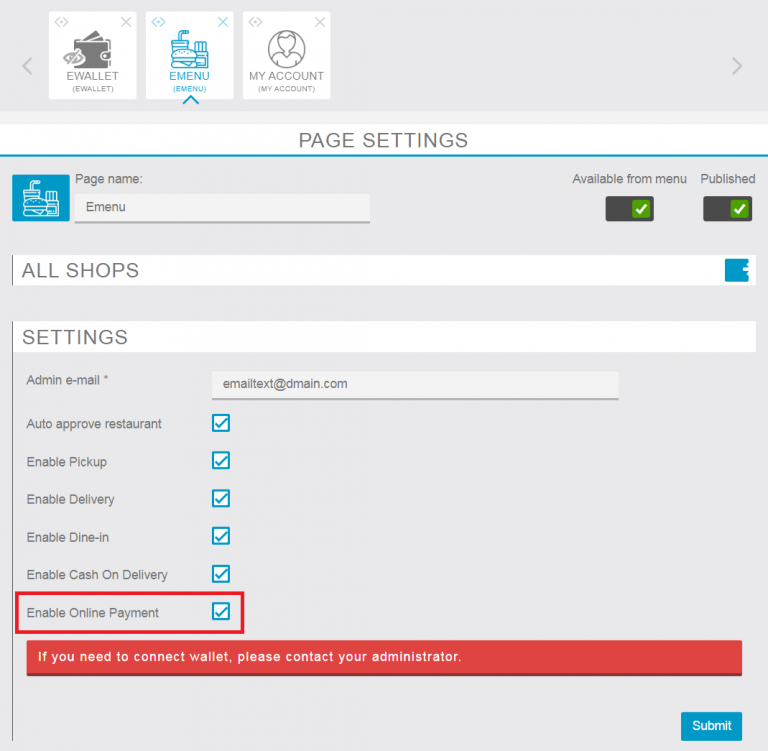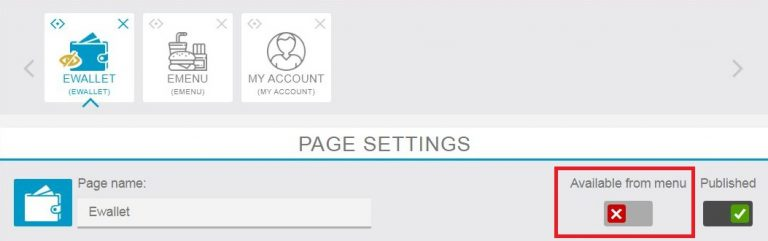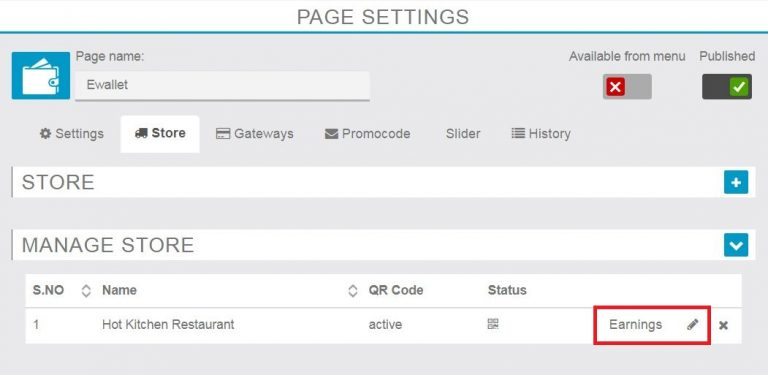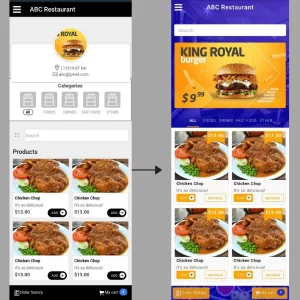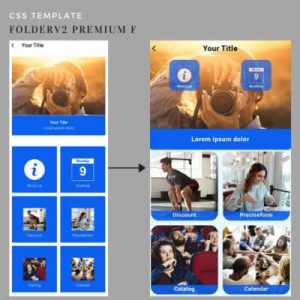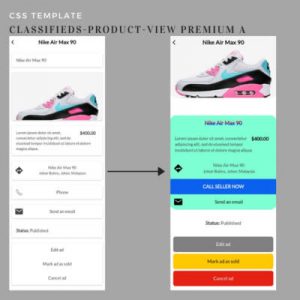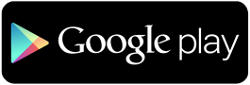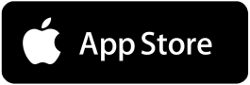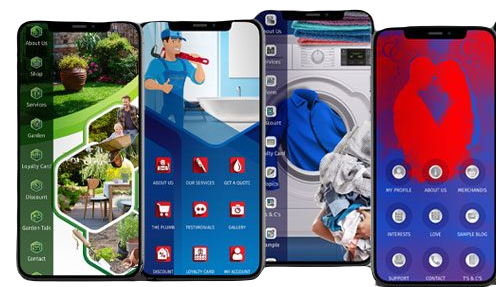E-Menù
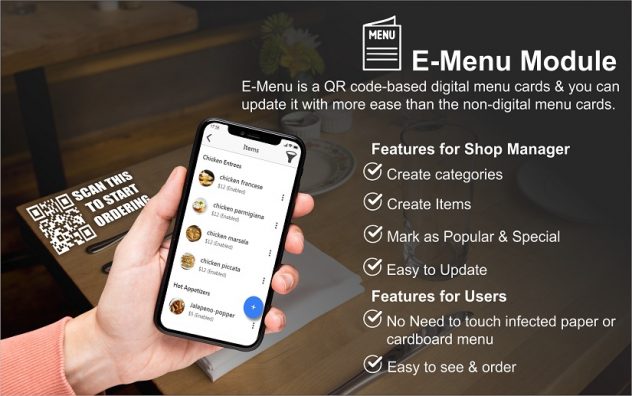
E-Menu è una scheda menu digitale basata su codice QR e puoi aggiornarla con più facilità rispetto alle schede menu non digitali.
Attraverso questa funzione trasformerai il modo di mostrare i tuoi prodotti ai tuoi clienti in un modo molto di tendenza e il tuo cliente si sentirà a proprio agio nel piazzare gli ordini.
E-menu è il modulo ideale per ristoranti, caffè, negozi e altri tipi di attività per fornire ai propri clienti l’accesso a un attraente menu QR digitale e aiutarli a ordinare con pochi semplici clic dai loro cellulari.
Aumenta la tua portata, ispira il tuo pubblico, riduci i costi e risparmia tempo utilizzando questa singola funzione.
Benefici:
- Taglia le tue spese e risparmia tempo.
- Facile aggiungere / modificare / eliminare e abilitare / disabilitare la scheda del menu in qualsiasi momento.
- Facile da aggiornare in qualsiasi momento articoli speciali popolari e di oggi.
- Carta menu senza carta, Risparmia sulle spese di carta.
- Informazioni sui clienti ricevute e disponibili tutte le visite dei clienti nel ristorante.
- Ordini facili da gestire.
- Aumenta la tua portata, ispira il tuo pubblico.
- Notifica ricevuta quando ha ricevuto un nuovo ordine da qualsiasi tavolo.
Nota importante:
Questa funzione funziona su Android, iOS e Editor (panoramica) per amministratori e gestori di negozio.
Gli utenti accedono al menu digitale tramite un browser Web mediante la scansione del codice QR.
Funzionalità per responsabile e amministratore del negozio:
- Gestisci categoria
- Gestisci elementi
- Gestisci articoli popolari e speciali
- Ricevere gli ordini e visualizzare tutti i clienti ricevuti in negozio.
Gestione account per negozi con autorizzazioni
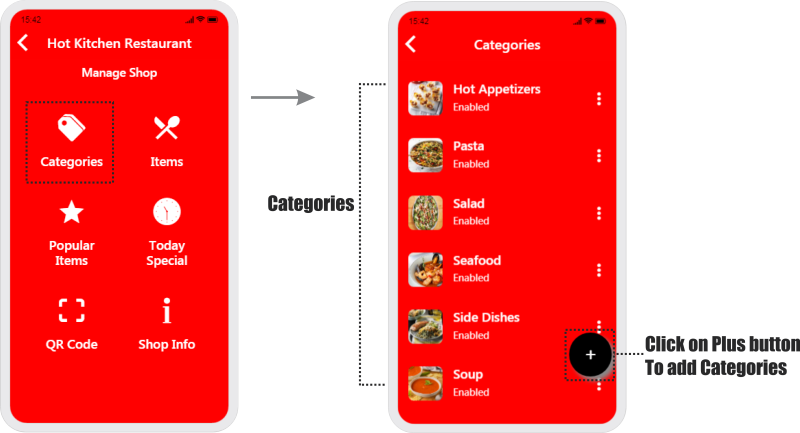
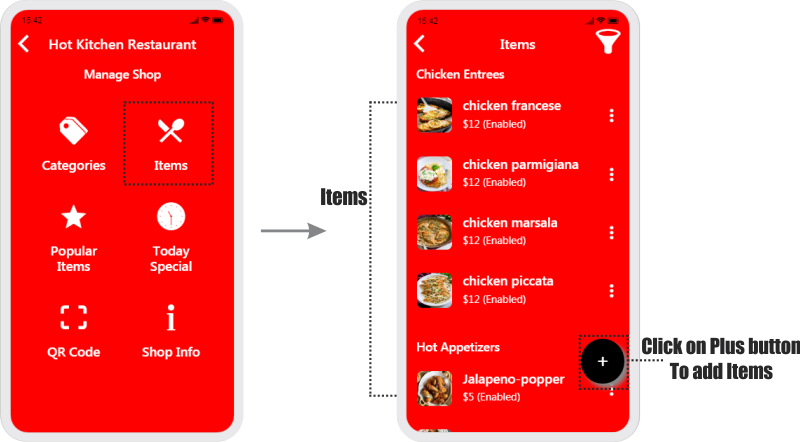
Caratteristiche per il cliente:
- Visualizza gli articoli del negozio e filtra per categoria
- Prepara l’elenco degli ordini con la quantità
- Ordina online dal tavolo
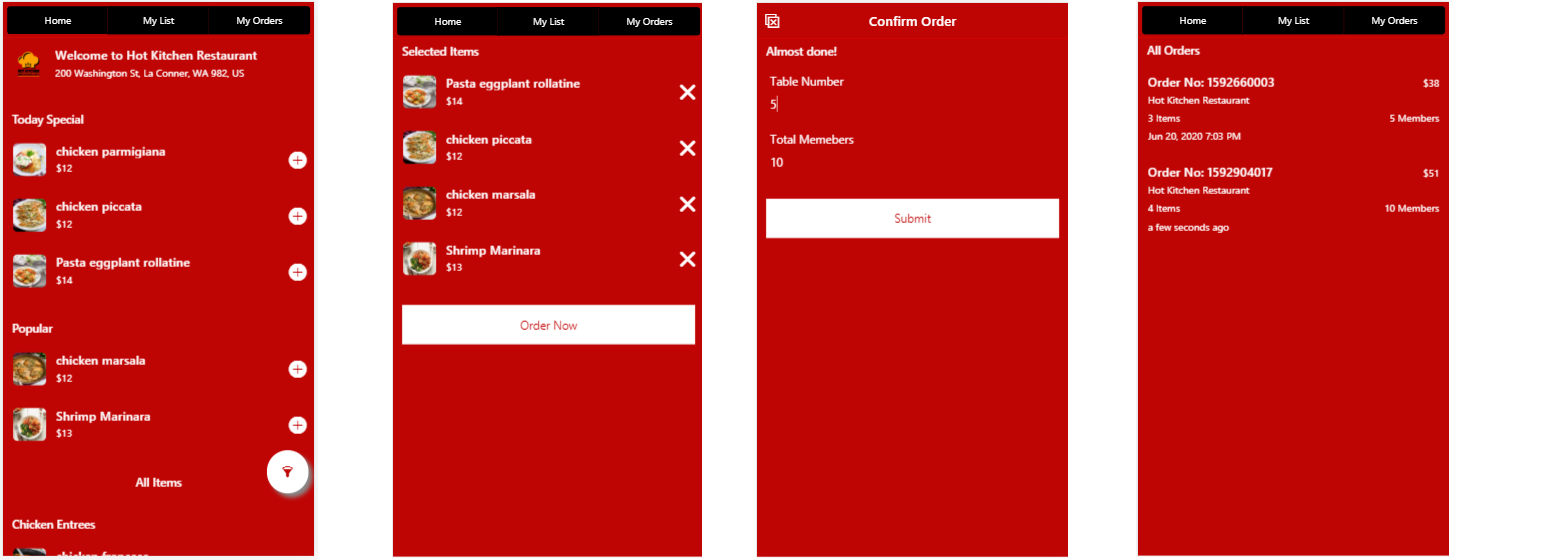
Puoi acquistare un design esclusivo per abbellire la tua app!